- Deel 1. Hoe u apps kunt repareren die niet worden gedownload op de iPhone via een herstart
- Deel 2. Hoe u apps kunt repareren die niet worden gedownload op de iPhone met behulp van FoneLab iOS-systeemherstel
- Deel 3. Hoe u apps kunt repareren die niet worden gedownload op de iPhone door ruimte vrij te maken
- Deel 4. Hoe u apps kunt repareren die niet worden gedownload op de iPhone via software-update
- Deel 5. Veelgestelde vragen over apps die niet worden gedownload op de iPhone
Prominente oplossingen voor een iPhone die geen apps downloadt
 Posted by Lisa Ou / 22 februari 2024 09:00
Posted by Lisa Ou / 22 februari 2024 09:00 Waarom downloadt mijn iPhone geen apps? Een nieuwe app voor sociale media heeft de laatste tijd de aandacht getrokken en ik wil hem zo graag op mijn apparaat installeren. Maar pas nu realiseerde ik me dat mijn iPhone het niet kan downloaden. Ik heb ook geprobeerd andere apps te installeren om er zeker van te zijn, en ik heb gelijk. De app is het probleem niet. Het is alleen dat mijn iPhone geen enkele app kan downloaden. Help alstublieft. Bedankt.
Als uw iPhone geen apps kan downloaden, kunt u verschillende mogelijke redenen bekijken waarom dit gebeurt. Ja, het is bekend dat Apple-apparaten uitstekende prestaties leveren, maar hun efficiëntie is mogelijk niet altijd aanwezig. Ze worden ook geconfronteerd met problemen en moeilijkheden, zoals het probleem van het downloaden van apps. De vraag is: hoe kun je dit overwinnen? Nou, daar hoeft u zich geen zorgen over te maken.
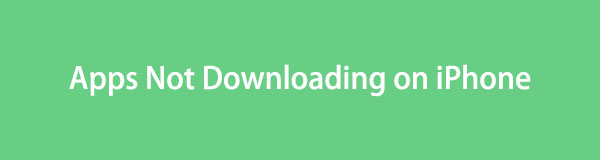
Ongeacht of uw iPhone geen apps kan downloaden vanwege eenvoudige problemen, systeemproblemen, onvoldoende opslagruimte, enz., de inhoud van dit artikel zal voldoende zijn om u te helpen. Als u door de volgende onderdelen bladert, worden oplossingen voor uw iPhone met een probleem onthuld. U zult achteraf ook al hun informatie vinden met stapsgewijze richtlijnen.

Gidslijst
- Deel 1. Hoe u apps kunt repareren die niet worden gedownload op de iPhone via een herstart
- Deel 2. Hoe u apps kunt repareren die niet worden gedownload op de iPhone met behulp van FoneLab iOS-systeemherstel
- Deel 3. Hoe u apps kunt repareren die niet worden gedownload op de iPhone door ruimte vrij te maken
- Deel 4. Hoe u apps kunt repareren die niet worden gedownload op de iPhone via software-update
- Deel 5. Veelgestelde vragen over apps die niet worden gedownload op de iPhone
Deel 1. Hoe u apps kunt repareren die niet worden gedownload op de iPhone via een herstart
Heeft uw iPhone ooit last gehad van vertragingen, crashes, enz.? Als dit het geval is, moet u al geprobeerd hebben het apparaat opnieuw op te starten om het probleem te verhelpen. In dit geval moet dit de oplossing zijn die u het gemakkelijkst zult vinden. Net als de genoemde problemen kan een iPhone die geen apps kan downloaden, ook worden opgelost door een eenvoudige herstart. U moet sceptisch zijn, wat begrijpelijk is, maar het is waar. Het opnieuw opstarten van het apparaat is voldoende als bugs, glitches of andere fundamentele tegenslagen het probleem veroorzaken.
Volg het beheersbare proces hieronder om een iPhone te repareren waardoor ik geen apps kan downloaden via een herstart:
Start de iPhone opnieuw zonder Home-toets: druk op die van uw apparaat Slaap/Wake sleutel en een van de Volume seconden tegelijk ingedrukt. Wanneer de schuifregelaar voor het uitschakelen van de iPhone wordt weergegeven, sleept u deze naar rechts. Zodra het is uitgeschakeld, drukt u op de Slaap/Wake toets om opnieuw op te starten.
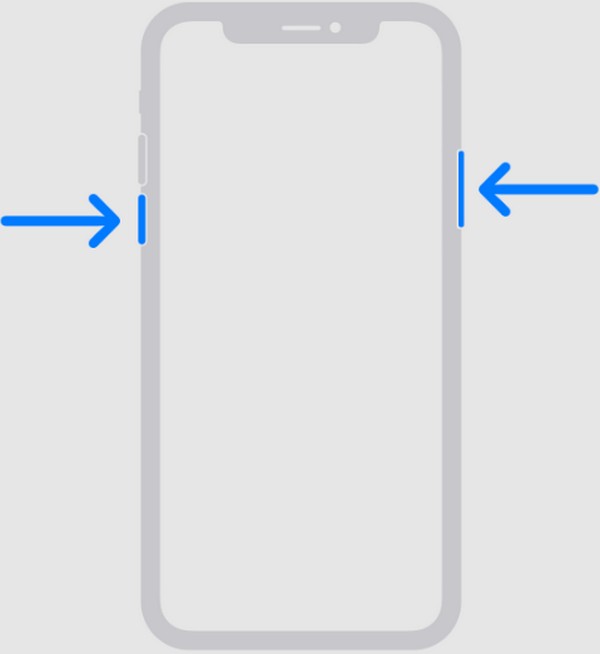
Start de iPhone opnieuw op met een Home-toets: Plaats uw duim op die van de iPhone Slaap/Wake toets totdat het scherm de Power schuifregelaar. Sleep het vervolgens naar de juiste kant om het apparaat uit te schakelen. Start het daarna opnieuw op door de Slaap/Wake knop nogmaals.
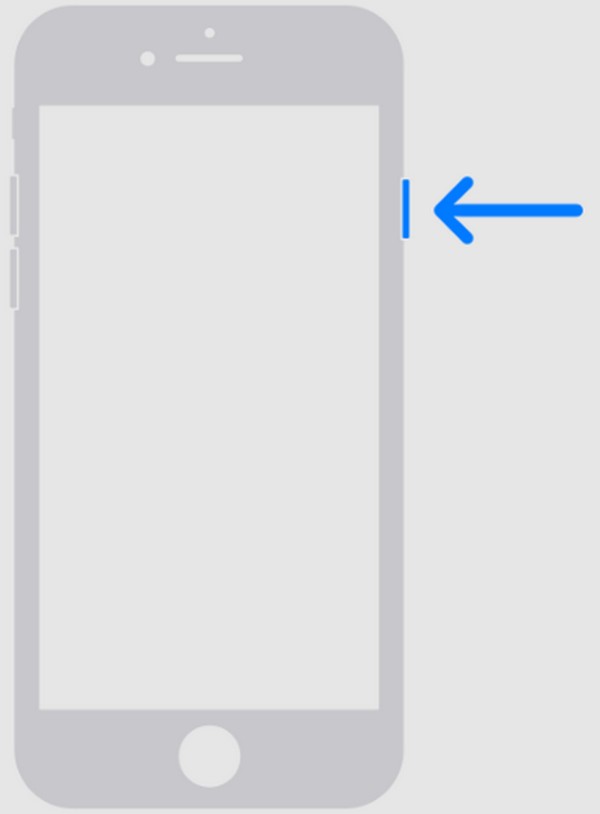
Deel 2. Hoe u apps kunt repareren die niet worden gedownload op de iPhone met behulp van FoneLab iOS-systeemherstel
Als de vorige strategie zich alleen richt op eenvoudige problemen, zal dit professionele programma, FoneLab iOS Systeemherstel, is geavanceerder. Het lost veel apparaatproblemen op, zoals een iPhone-apparaat dat geen apps kan downloaden of installeren. Het op uw computer krijgen is niet tijdrovend en er is niet veel ruimte in uw opslag voor nodig. De installatie van deze tool duurt dus meestal maar ongeveer een minuut. Bovendien maakt het gebruikersgerichte ontwerp van de interface het proces eenvoudiger.
Met FoneLab kunt u iPhone / iPad / iPod herstellen van de DFU-modus, herstelmodus, Apple-logo, hoofdtelefoonmodus, enz. Naar de normale status zonder gegevensverlies.
- Problemen met uitgeschakeld iOS-systeem oplossen.
- Extraheer gegevens van uitgeschakelde iOS-apparaten zonder gegevensverlies.
- Het is veilig en gemakkelijk te gebruiken.
Bovendien is een van de redenen waarom FoneLab iOS Systeemherstel een veelgevraagd reparatiehulpmiddel is, de veelzijdigheid ervan. Welk iOS- of iPadOS-apparaat u ook gebruikt, dit reparatieprogramma werkt ongeacht de systeemschade. Ondertussen kunt u erop vertrouwen dat uw apparaatgegevens veilig zijn, omdat deze de standaard- en geavanceerde reparatiemodi bieden. Het betekent dat de keuze aan u is wat betreft het wissen of behouden van de inhoud en instellingen van de iPhone, waardoor het voordeliger wordt.
Neem de pijnloze richtlijnen hieronder als model voor het repareren van een iPhone waarbij geen apps worden gedownload FoneLab iOS Systeemherstel:
Stap 1Download het tool-installatieprogramma op de officiële FoneLab iOS Systeemherstel-site via de Gratis download knop. Eenmaal opgeslagen op uw computer, kunt u deze openen om de installatie te starten en te voltooien. Later kunt u het op uw bureaublad starten.
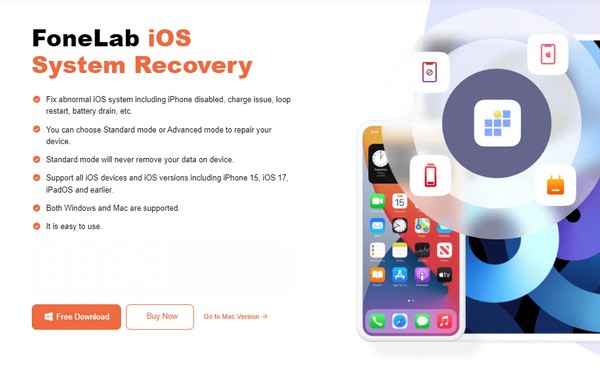
Stap 2Zodra het is gestart, klikt u op iOS systeemherstel op de hoofdinterface van de reparatietool en druk vervolgens op Start op de volgende. De reparatietypes worden dan weergegeven in het bovenste gedeelte van het scherm, dus kies de modus van uw voorkeur en gebruik een USB-kabel om de iPhone aan te sluiten. Druk vervolgens op Bevestigen.
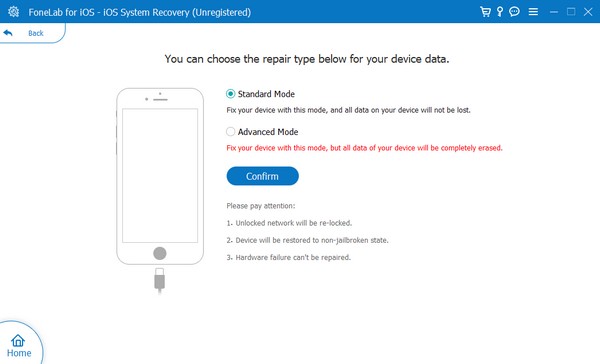
Stap 3Eenvoudige aanwijzingen voor een apparaat in de herstelmodus zetten zal worden vertoond. Kies de juiste gids via de bovenstaande apparaatmodelopties. Als u klaar bent, wordt het probleem met de apps die niet kunnen downloaden opgelost met het firmwarepakket dat wordt opgeslagen.
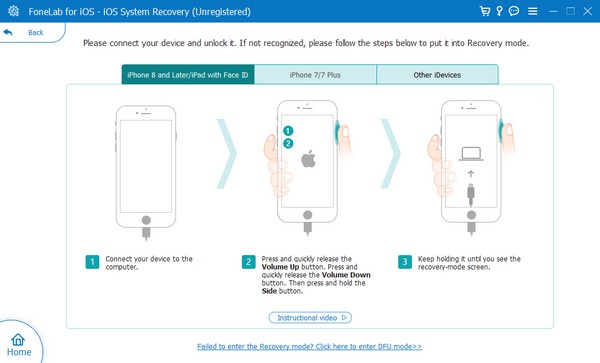
Met FoneLab kunt u iPhone / iPad / iPod herstellen van de DFU-modus, herstelmodus, Apple-logo, hoofdtelefoonmodus, enz. Naar de normale status zonder gegevensverlies.
- Problemen met uitgeschakeld iOS-systeem oplossen.
- Extraheer gegevens van uitgeschakelde iOS-apparaten zonder gegevensverlies.
- Het is veilig en gemakkelijk te gebruiken.
Deel 3. Hoe u apps kunt repareren die niet worden gedownload op de iPhone door ruimte vrij te maken
Gebrek aan opslagruimte staat soms ook het downloaden van apps in de weg. Zoals u wellicht weet, hebben alle apps die u op uw iPhone installeert voldoende ruimte nodig om ze en hun gegevens op het apparaat op te slaan. Het downloaden of installeren van de gewenste app zal dus waarschijnlijk mislukken als je geen opslagruimte meer hebt. Als dat zo is, verwijder dan onnodige gegevens, zoals de apps die u niet meer gebruikt maak ruimte vrij is de enige oplossing. U moet dus andere inhoud verliezen om meer apps op uw apparaat te krijgen.
Emuleer de eenvoudige stappen hieronder als voorbeeld voor het repareren van het apparaat als u geen apps op de iPhone kunt downloaden door ruimte vrij te maken:
Stap 1Openen Instellingen en bekijk de geïnstalleerde apps door erop te tikken Algemeen > iPhone-opslag.
Stap 2Tik vervolgens op de app die u wilt wissen om de informatie ervan te bekijken. Selecteer vervolgens App verwijderen en bevestig de door u gekozen optie om het van de iPhone te verwijderen.
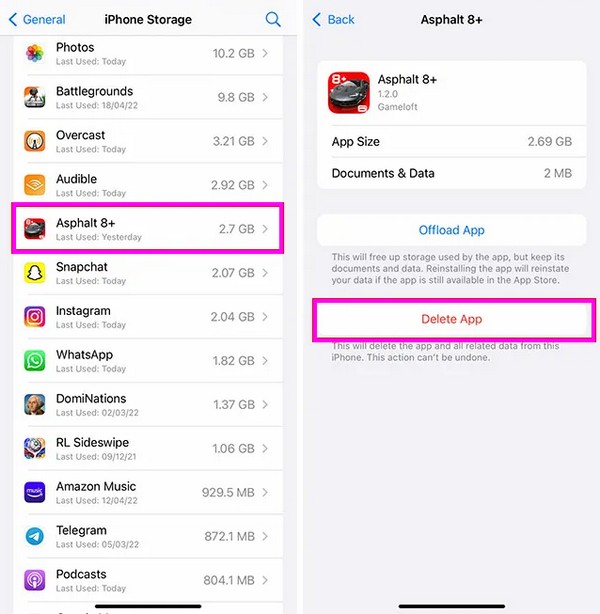
Als alternatief kunt u ook ongewenste gegevens zoals foto's, video's en meer verwijderen om meer opslagruimte op uw iPhone te krijgen. U kunt zelfs een tool van derden zoals FoneLab iPhone Cleaner gebruiken om effectief gegevens van een iPhone te verwijderen.
Deel 4. Hoe u apps kunt repareren die niet worden gedownload op de iPhone via software-update
Het iOS-apparaatsysteem bijwerken is ook een populaire oplossing voor dergelijke problemen. Dat komt omdat een verouderd iOS ook problemen op je iPhone kan veroorzaken. Omdat de apps in de App Store en andere platforms verbeteren, worden ook hun systeemvereisten af en toe geüpgraded. Als uw apparaatsysteem de nieuwe updates van de apps dus niet langer aankan, zijn deze waarschijnlijk niet beschikbaar voor uw iPhone. Daarom is een software-update noodzakelijk als dit het geval is.
Volg de onderstaande instructies om een app te repareren die niet wordt gedownload op de iPhone via een software-update:
Stap 1Ga direct naar de Instellingen interface en ga verder Algemeen. Kies daarna de optie Software-update.
Stap 2Als er een update beschikbaar is, ziet u een Download en installeer tabblad eronder. Selecteer het dus om uw iOS-systeem bij te werken.
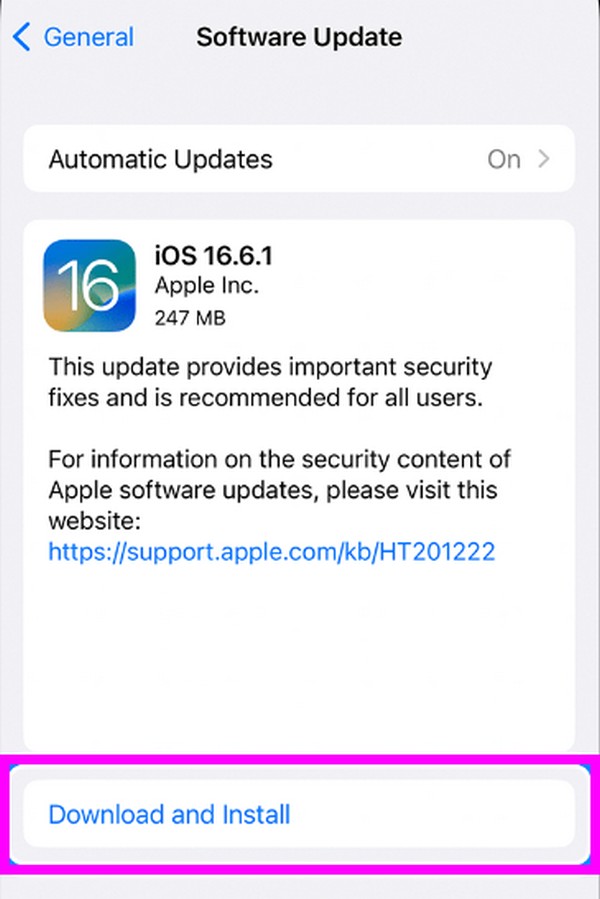
Deel 5. Veelgestelde vragen over apps die niet worden gedownload op de iPhone
Waarom zie ik een specifieke app niet in de App Store?
Mogelijk is deze al verwijderd of niet beschikbaar in uw land. Veel apps kunnen meestal in verschillende delen van de wereld worden geïnstalleerd, maar sommige hebben beperkingen. Als u de app die u wilt downloaden niet in de App Store ziet, is de kans groot dat deze niet kan worden gedownload vanwege uw locatie of omdat de ontwikkelaars deze al hebben verwijderd.
Kan ik voorkomen dat mijn iPhone om betaling vraagt bij het downloaden van apps?
Ja, dat kan. Ga gewoon verder naar Instellingen > jouw profiel > Media en aankopen. Verwijder uit de weergegeven opties de betaalmethoden om te voorkomen dat het apparaat om betalingen vraagt bij het downloaden van apps.
Nu u over de juiste oplossingen beschikt voor een iPhone die geen apps kan downloaden, kunt u deze op de juiste manier gebruiken om het apparaatprobleem op te lossen en weer te genieten van het downloaden van apps.
Met FoneLab kunt u iPhone / iPad / iPod herstellen van de DFU-modus, herstelmodus, Apple-logo, hoofdtelefoonmodus, enz. Naar de normale status zonder gegevensverlies.
- Problemen met uitgeschakeld iOS-systeem oplossen.
- Extraheer gegevens van uitgeschakelde iOS-apparaten zonder gegevensverlies.
- Het is veilig en gemakkelijk te gebruiken.
